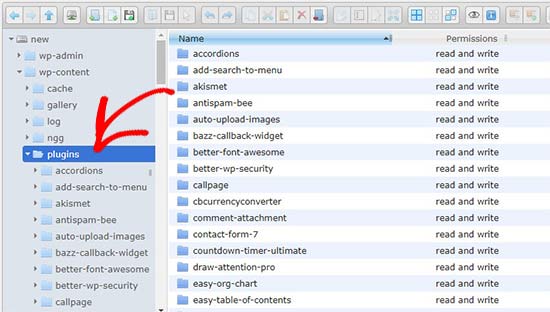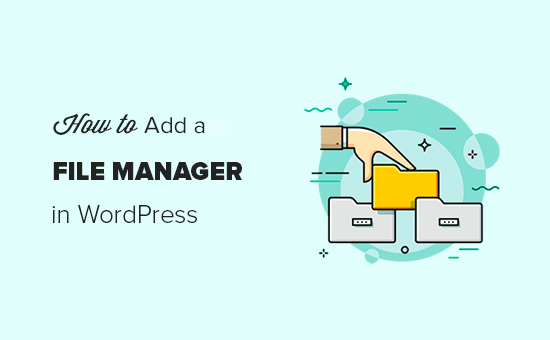
Làm thế nào để thêm phần quản lí file thông qua FTP vào WordPress
Bạn có muốn thêm phần quản lý file FTP trong khu vực quản trị WordPress của bạn? Trình quản lý flie có thể giúp bạn chỉnh sửa cấu hình WordPress, chủ đề, plugin và các tệp khác ngay từ trang tổng quan WordPress của bạn. Trong bài viết này, chúng tôi sẽ hướng dẫn bạn cách dễ dàng thêm chức năng quản lý file thông qua FTP vào trong WordPress.
Mục Lục
Tại sao bạn cần quản lý file thông qua FTP trong WordPress?
Trình quản lý tệp trong WordPress cho phép bạn quản lý tệp trên trang web WordPress trực tiếp từ khu vực quản trị WordPress của bạn. Nó hoạt động giống như một ứng dụng FTP dựa trên web cho phép bạn duyệt và quản lý các tệp bằng một giao diện người dùng đơn giản.
Đề xuất của chúng tôi là luôn sử dụng ứng dụng khách FTP sử dụng giao thức SSH hoặc SFTP để chuyển các tệp WordPress an toàn.
Tuy nhiên, trình quản lý tệp hữu ích khi bạn không có quyền truy cập vào FTP hoặc cPanel trên trang web của mình. Nó hoạt động tương tự như một máy khách FTP, vì vậy bạn có thể chỉnh sửa, xem trước, tải lên và tải xuống cấu hình WordPress và các tệp khác.
Điều đó đang được nói, chúng ta hãy xem làm thế nào để dễ dàng thêm một FTP như quản lý tập tin trong WordPress.
Thêm một FTP như File Manager trong WordPress
Điều đầu tiên bạn cần làm là cài đặt và kích hoạt plugin File Manager .
Sau khi kích hoạt, plugin sẽ thêm một mục trình đơn mới có nhãn ‘WP File Manager’ trong thanh bên quản trị WordPress. Nhấp vào nó sẽ khởi chạy ứng dụng trình quản lý tệp, ứng dụng này sẽ hiển thị các tệp và thư mục WordPress của bạn.
Bạn có thể tìm thấy các cài đặt trong thanh công cụ phía trên phần tệp. Thanh công cụ này tương tự như cài đặt trong ứng dụng khách FTP. Nó cho phép bạn xem trước, chỉnh sửa, tải lên, tải xuống và xóa các tệp hoặc thư mục.
Bạn có thể chọn một tập tin và chọn tùy chọn trong thanh công cụ để thực hiện một hành động.
Các thư mục sẽ hoạt động theo cách tương tự như trong bất kỳ ứng dụng FTP hiện đại nào. Bạn có thể nhấp vào bất kỳ thư mục nào để mở và xem nội dung của nó.
Bạn có thể chỉnh sửa bất kỳ tệp nào bằng cách sử dụng tùy chọn trình đơn thanh công cụ. Nó sẽ mở tệp trong cửa sổ bật lên, vì vậy bạn có thể thực hiện thay đổi và lưu nó.
Nếu bạn không muốn thực hiện thay đổi trong tệp, thì bạn có thể nhấp vào tùy chọn xem trước để xem mã.
Bạn có thể truy cập các tập tin media trong thư mục wp-content » uploads . Tùy chọn ‘Tải lên tệp’ trong thanh công cụ cho phép bạn tải lên nhiều hình ảnh chỉ với một cú nhấp chuột. Bạn cũng có thể tải lên các tệp zip và giải nén chúng trong trình quản lý tệp.
Đó là tất cả. Chúng tôi hy vọng bài viết này đã giúp bạn tìm hiểu cách thêm một FTP như trình quản lý file trong WordPress.